如何修復 iPhone 麥克風或攝像頭在 WhatsApp 通話期間不工作的問題
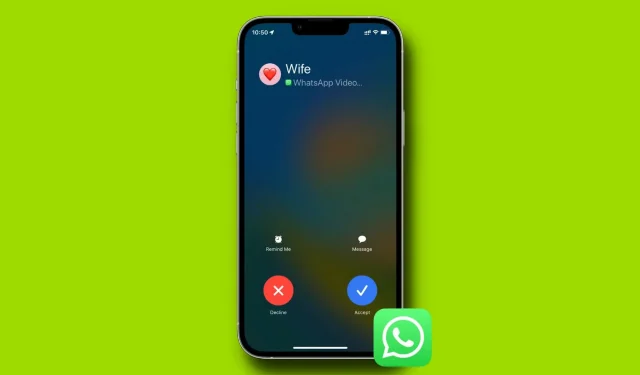
如果 WhatsApp 無權使用您 iPhone 的攝像頭和麥克風,則視頻和音頻通話將無法進行。在本指南中,我們列出了解決此問題並幫助您再次撥打 WhatsApp 的所有解決方案。
問題是什麼?
- 當您接到 WhatsApp 來電時,屏幕上會出現一個彈出窗口,其中包含以下消息:“要接聽電話,WhatsApp 需要訪問您 iPhone 的麥克風/攝像頭。單擊“設置”並打開麥克風/攝像頭。
- 當你接到電話時,它會立即掛斷。
- 您無法發送語音留言。
- 您無法從 WhatsApp 對話中拍攝照片或視頻並發送,因為該應用無法訪問相機。
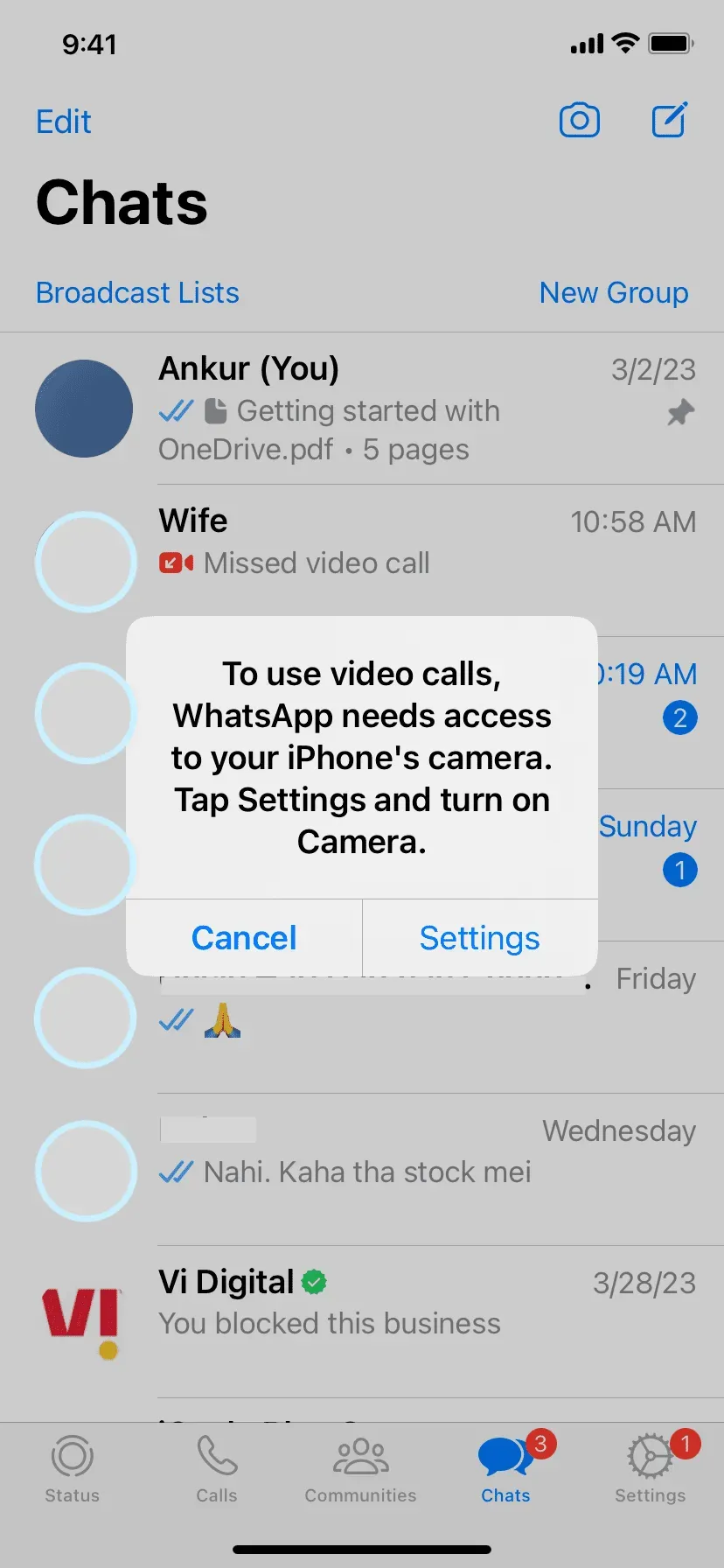
以下是解決所有這些問題的方法。
1.允許WhatsApp使用攝像頭和麥克風
- 打開 iPhone 上的“設置”應用。
- 向下滾動並單擊 Whatsapp。
- 打開麥克風和攝像頭的開關。
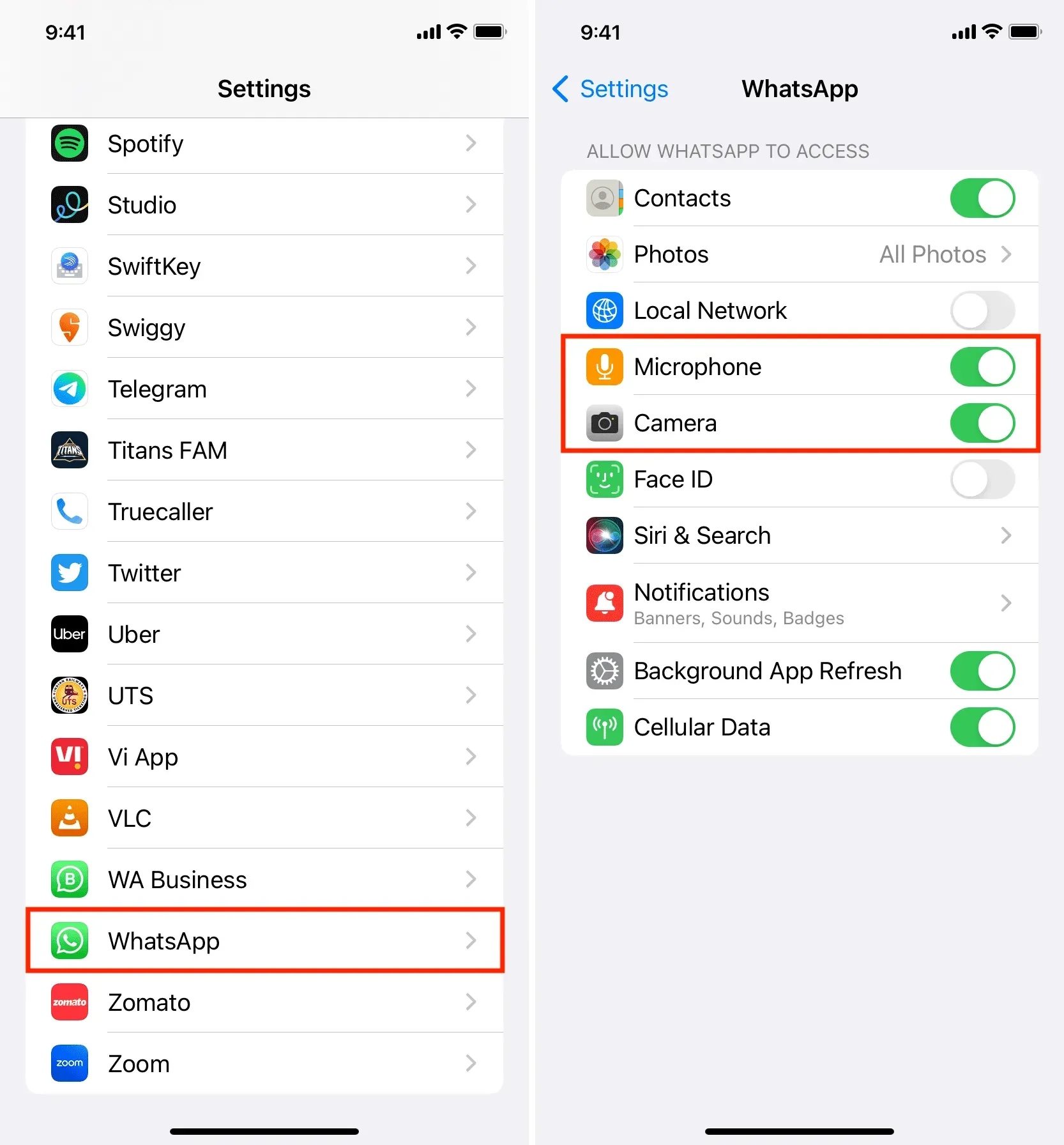
該應用程序現在有權使用 iPhone 的攝像頭和麥克風,並且您可以撥打 WhatsApp 電話。
2. 強制關閉 WhatsApp 並重新打開。
如果您在授予 WhatsApp 必要的攝像頭和麥克風權限後仍無法進行音頻或視頻通話,請強制關閉應用程序並重新打開它。
3. 重新啟動你的iPhone
如果上述兩個提示不起作用,請關閉您的 iPhone,然後重新打開。之後,打開 WhatsApp 並撥打電話,應該可以正常工作。
4.更新WhatsApp
也有可能您手機上的應用程序已過時,未修復的錯誤通常會導致通話失敗。要解決此問題,請前往 App Store 並更新 WhatsApp。
5.卸載並重新安裝WhatsApp
有時,如果您進入 WhatsApp 設置,您可能看不到相機和麥克風選項(上述解決方案 1)。由於您看不到這些開關,因此您無法允許 WhatsApp 使用攝像頭和麥克風。以下是解決此問題的一些方法:
嘗試打電話
- 打開 WhatsApp 並撥打電話。您還可以請朋友通過 WhatsApp 給您打電話。
- 當您執行此操作時,應用程序應該會顯示一個彈出窗口,要求您打開對相機或麥克風的訪問權限。點擊“設置”,然後打開攝像頭和麥克風。
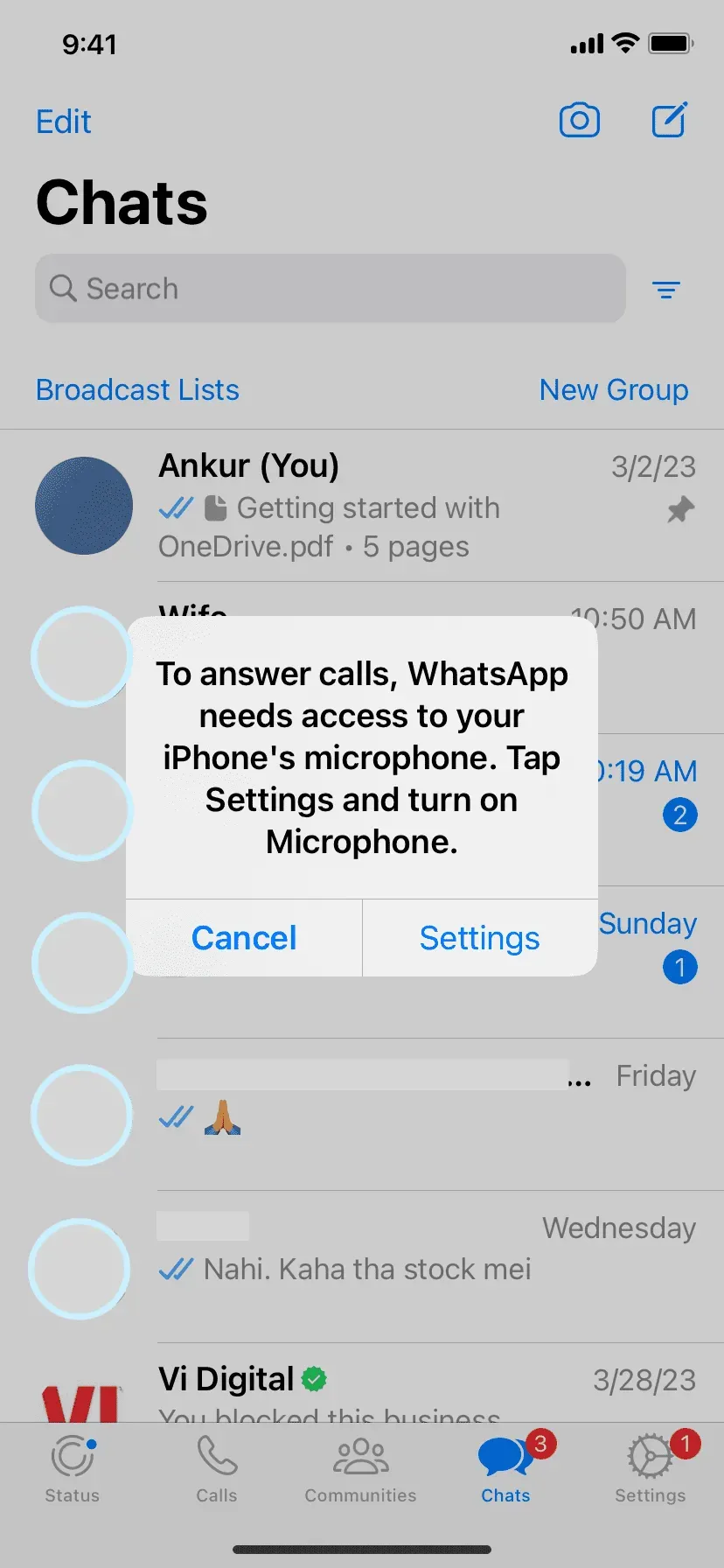
重新安裝 Whatsapp
如果您沒有看到上述彈出窗口,請執行以下操作:
- 備份您的 WhatsApp 聊天記錄。
- 然後卸載該應用程序並重新安裝。
- 不要忘記在安裝過程中恢復保存的聊天記錄。重要的是,您將看到標準的 iOS 彈出窗口,要求您允許訪問攝像頭和麥克風。請務必單擊“允許”。
如果您在通話過程中沒有收到彈出窗口、通話、發送語音留言或拍照,那麼 WhatsApp 會詢問您是否允許使用麥克風和攝像頭。單擊“允許”。
6.重置所有iPhone設置
最後,如果所有方法都失敗,請重置您的 iPhone。重置完成後,打開 WhatsApp 並允許其訪問您的麥克風和攝像頭。如果您沒有看到 iOS 權限彈出窗口,您可能需要按照上一標題中的相同步驟進行操作。



發佈留言